6 façons d’ouvrir rapidement l’application appareil photo iPhone et de ne jamais manquer une photo
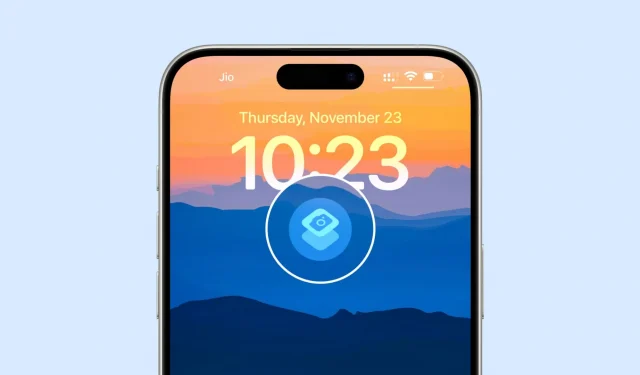
Dans ce guide, nous partagerons six conseils simples qui vous aideront à lancer l’appareil photo de l’iPhone en un instant, en vous assurant de ne jamais manquer une photo.
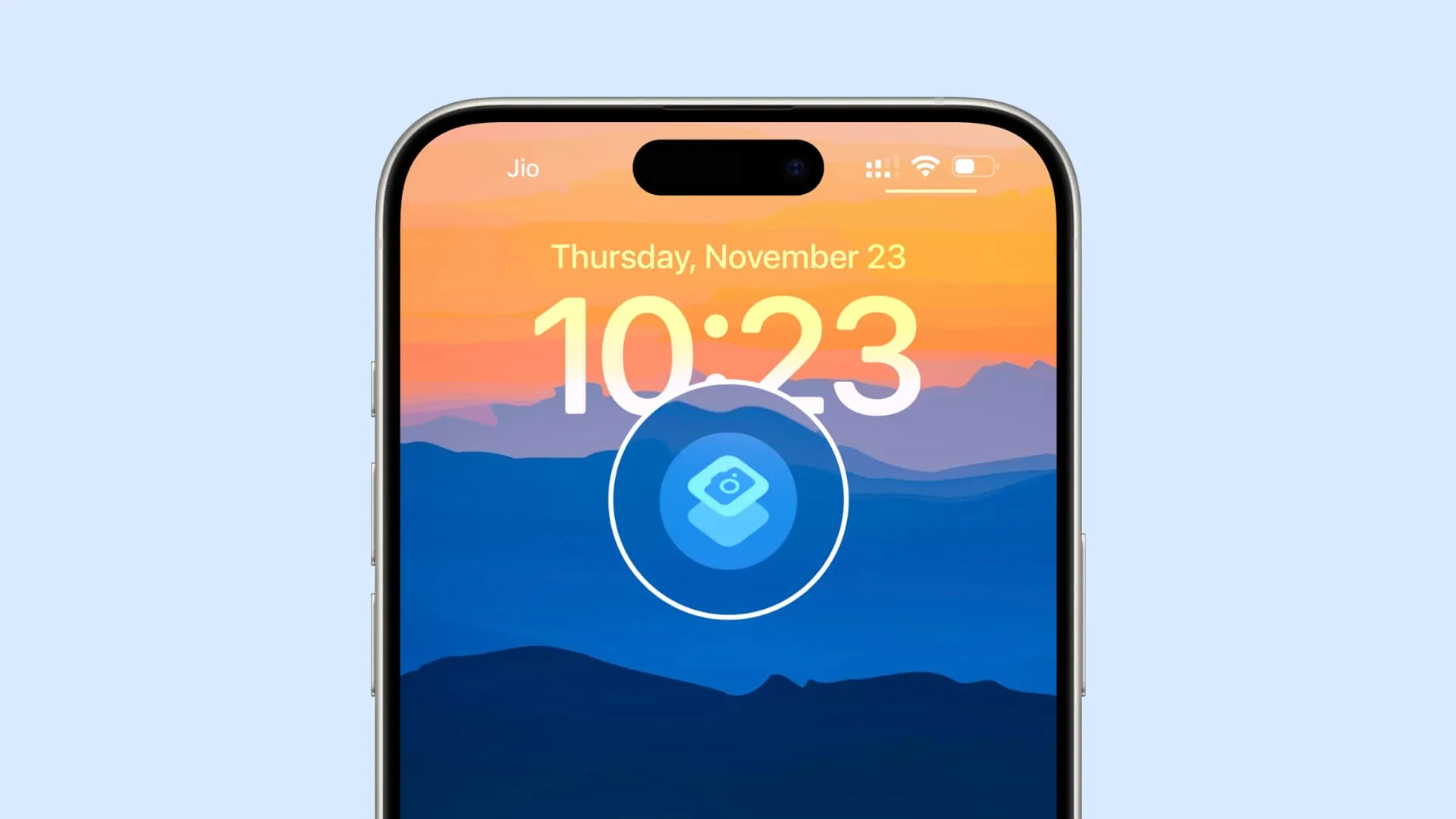
1. Appuyez et maintenez le bouton Action
Si vous possédez un iPhone 15 Pro ou 15 Pro Max, vous pouvez le configurer pour lancer l’appareil photo. La meilleure partie de ceci est que vous n’avez pas besoin de réveiller l’iPhone, puis d’appuyer et de maintenir le bouton Action . Vous pouvez appuyer longuement sur le bouton Action même lorsque le téléphone est verrouillé, et cela lancera l’appareil photo.
Deuxièmement, vous pouvez également personnaliser ce bouton pour ouvrir un mode de prise de vue spécifique dans l’application Appareil photo, comme Photo, Selfie, Vidéo, Portrait et Portrait Selfie.
- Accédez à Paramètres sur iPhone 15 Pro et appuyez sur l’ option Bouton d’action .
- Faites glisser votre doigt jusqu’à ce que vous atteigniez la caméra .
- Le mode Photo est idéal pour la plupart des gens, mais vous pouvez appuyer dessus et choisir autre chose, comme Selfie ou Vidéo.
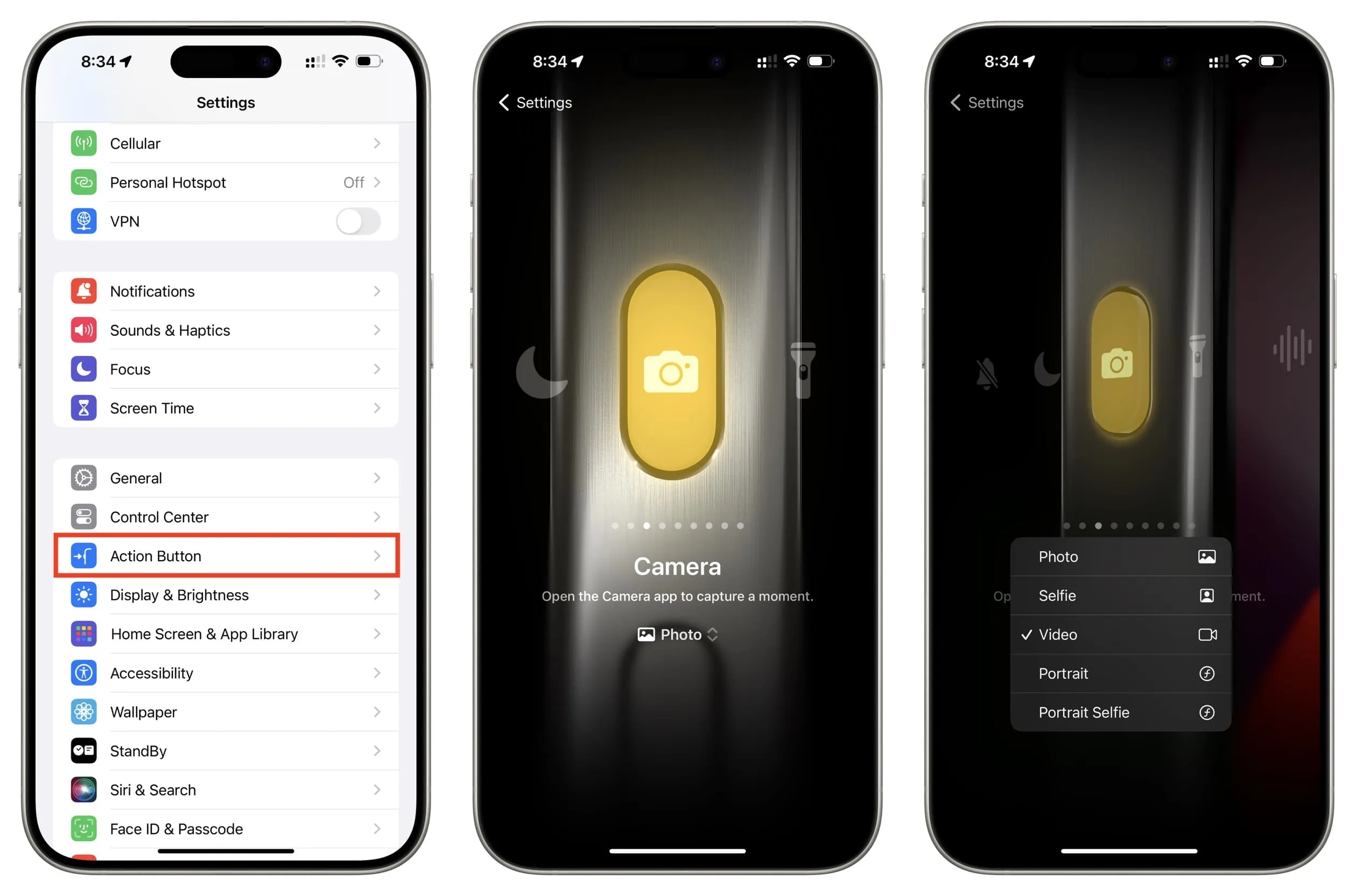
Maintenant, verrouillez votre téléphone et maintenez enfoncé le bouton Action pour accéder directement à l’appareil photo.
2. Faites glisser votre doigt vers la gauche n’importe où sur l’écran de verrouillage
Vous savez déjà qu’il existe un bouton d’appareil photo sur l’écran de verrouillage de l’iPhone pour lancer rapidement l’application Appareil photo. Cependant, une méthode encore plus rapide consiste simplement à faire glisser votre doigt vers la gauche n’importe où sur l’écran de verrouillage pour ouvrir l’appareil photo.
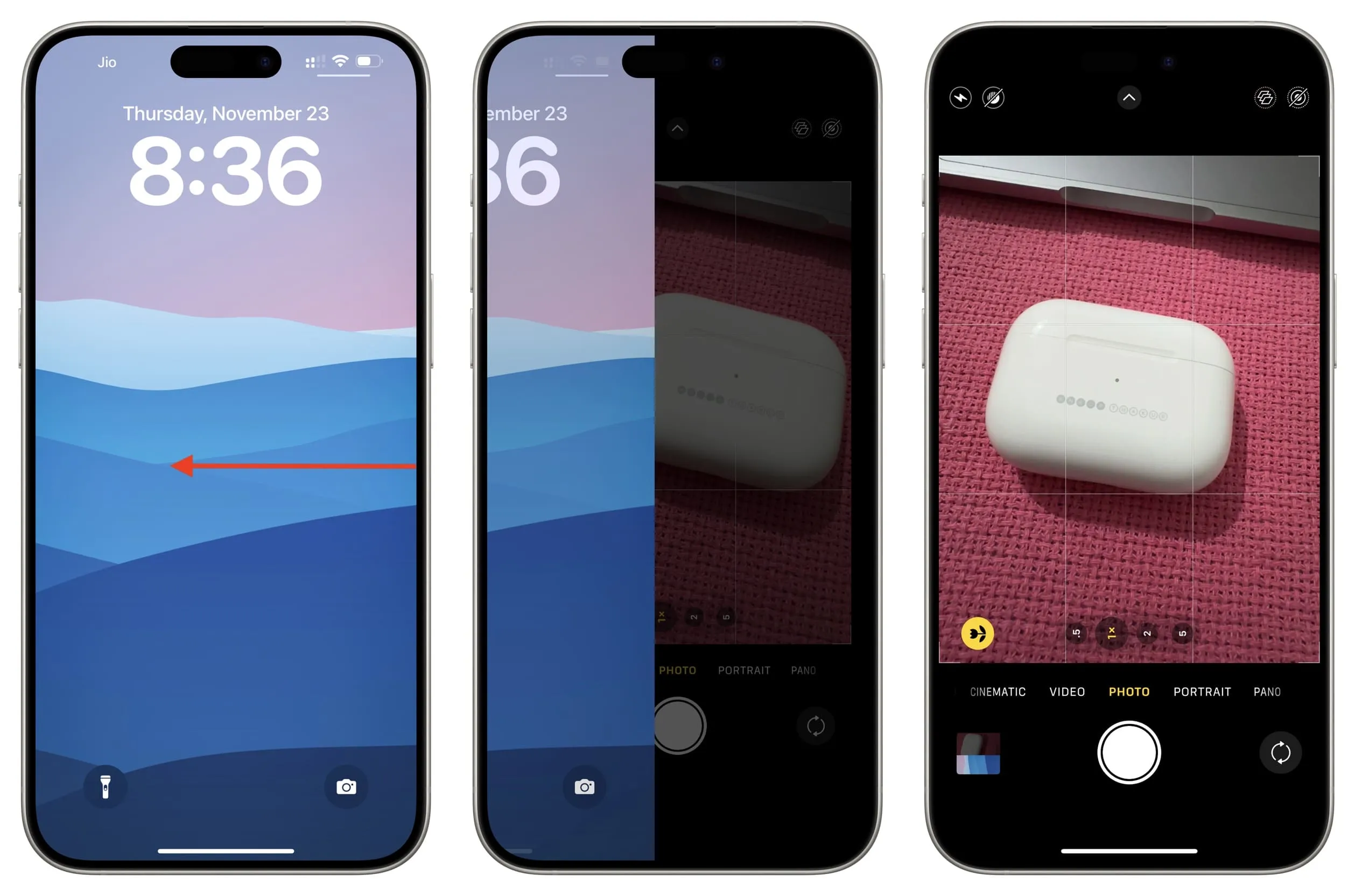
3. Ajoutez un raccourci d’appareil photo sous l’horloge de votre écran de verrouillage
Le balayage est rapide, mais vous pourriez avoir des difficultés à le faire si vous recevez de nombreuses notifications. Pour résoudre ce problème, vous pouvez ajouter un raccourci « ouvrir la caméra » à l’écran de verrouillage de votre iPhone. Après cela, appuyez simplement sur ce bouton et cela vous amènera instantanément en mode prise de vue.
1) Ouvrez l’application Apple Shortcuts et appuyez sur le bouton plus en haut à droite de l’onglet Raccourcis.
2) Appuyez sur Ouvrir l’application .
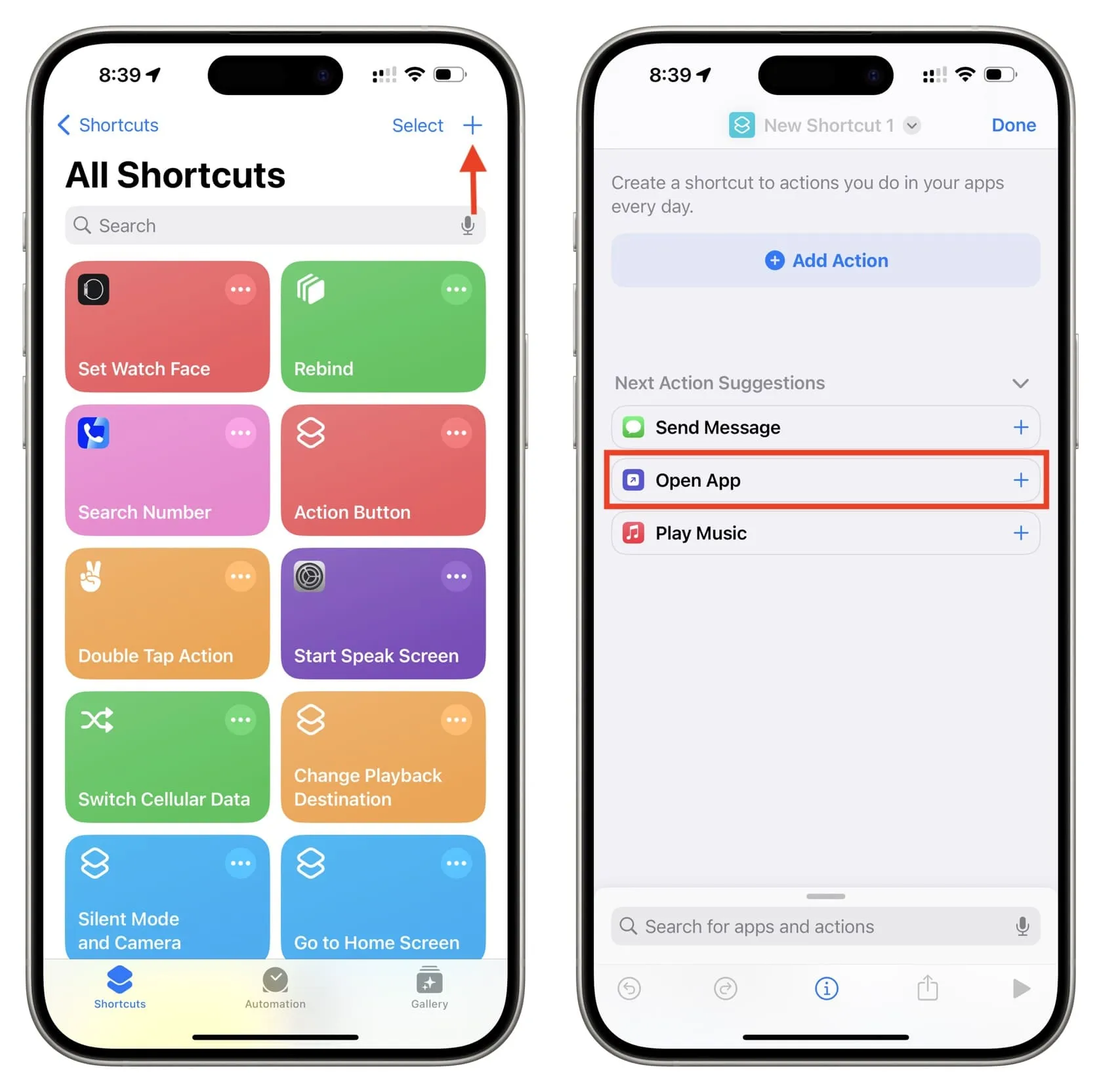
3) Appuyez sur le mot « App » en bleu et sélectionnez Appareil photo .
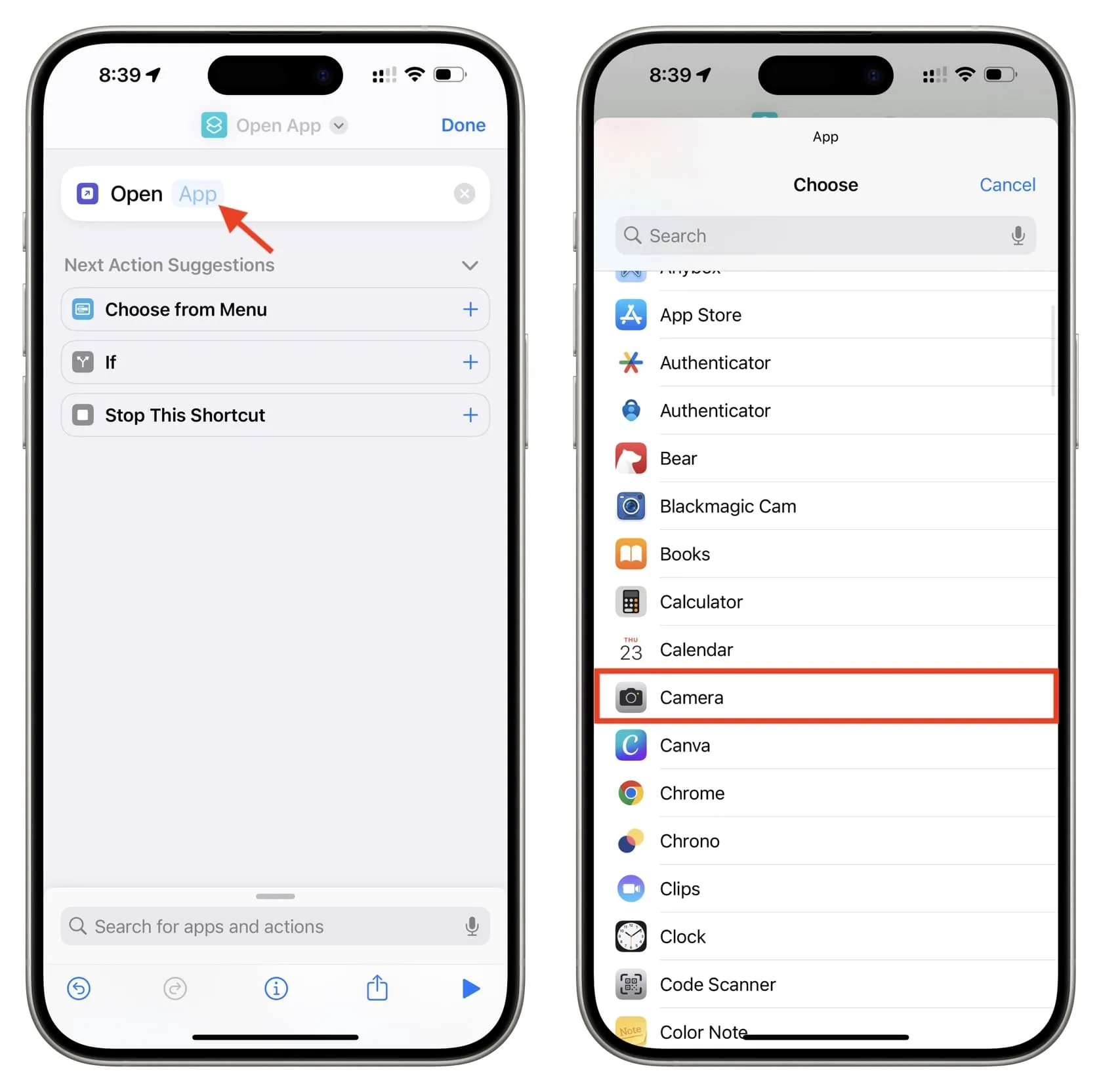
4) Facultatif : appuyez sur le nom du raccourci en haut et sélectionnez Choisir une icône . À partir de là, sélectionnez le symbole de la caméra sous l’en-tête « Objets et outils » et appuyez sur Terminé . N’oubliez pas de ne pas appuyer sur la grande icône de l’application Appareil photo en haut. Vous pouvez également renommer le raccourci en « Ouvrir la caméra » au lieu de « Ouvrir l’application » par défaut.
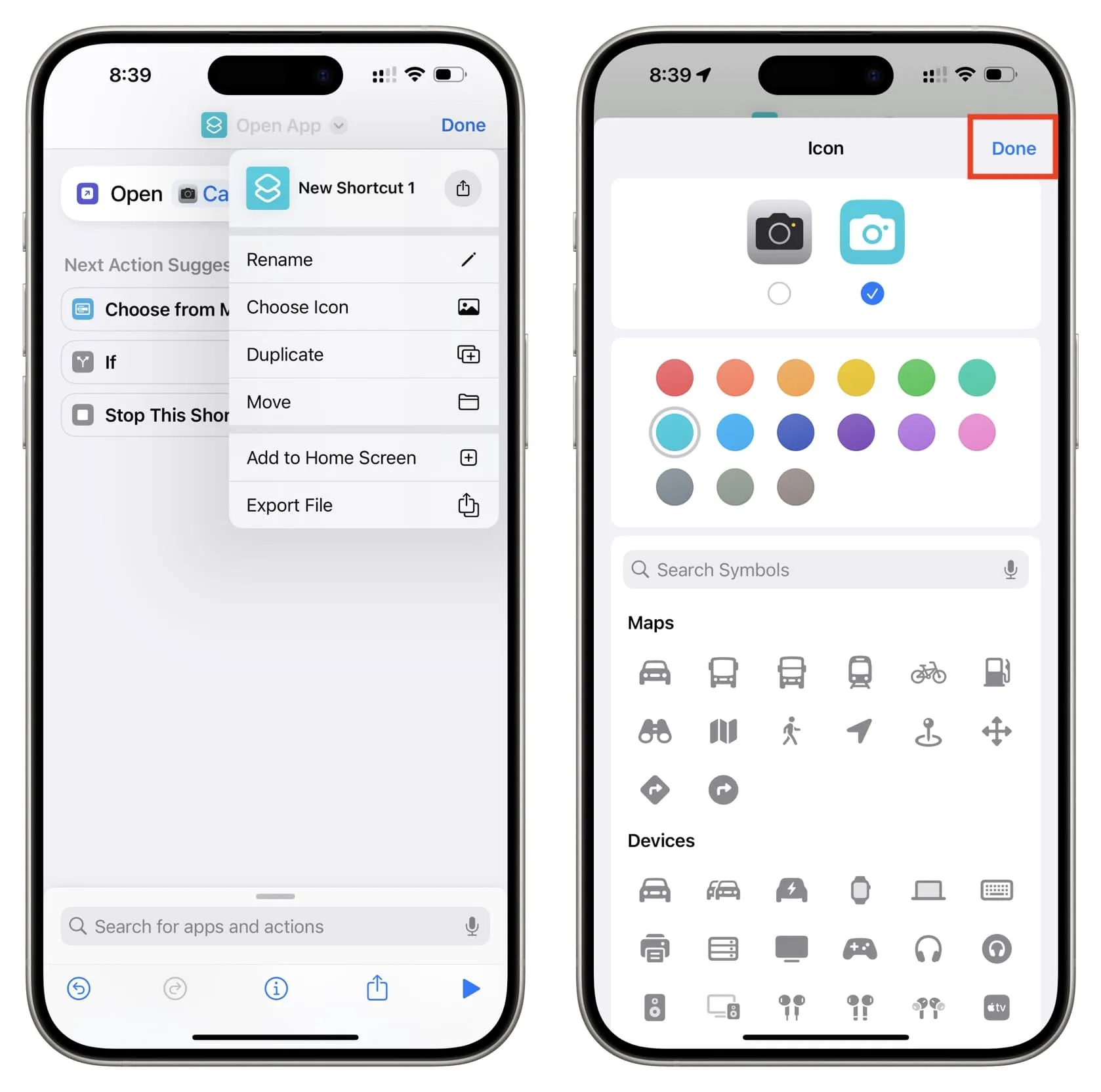
5) Après cela, appuyez à nouveau sur Terminé pour enregistrer ce raccourci.
6) Maintenant, suivez les étapes habituelles pour ajouter ce raccourci en tant que widget d’écran de verrouillage . Lors de l’ajout du widget, appuyez sur le raccourci et choisissez le raccourci « Ouvrir la caméra » que vous venez de créer.
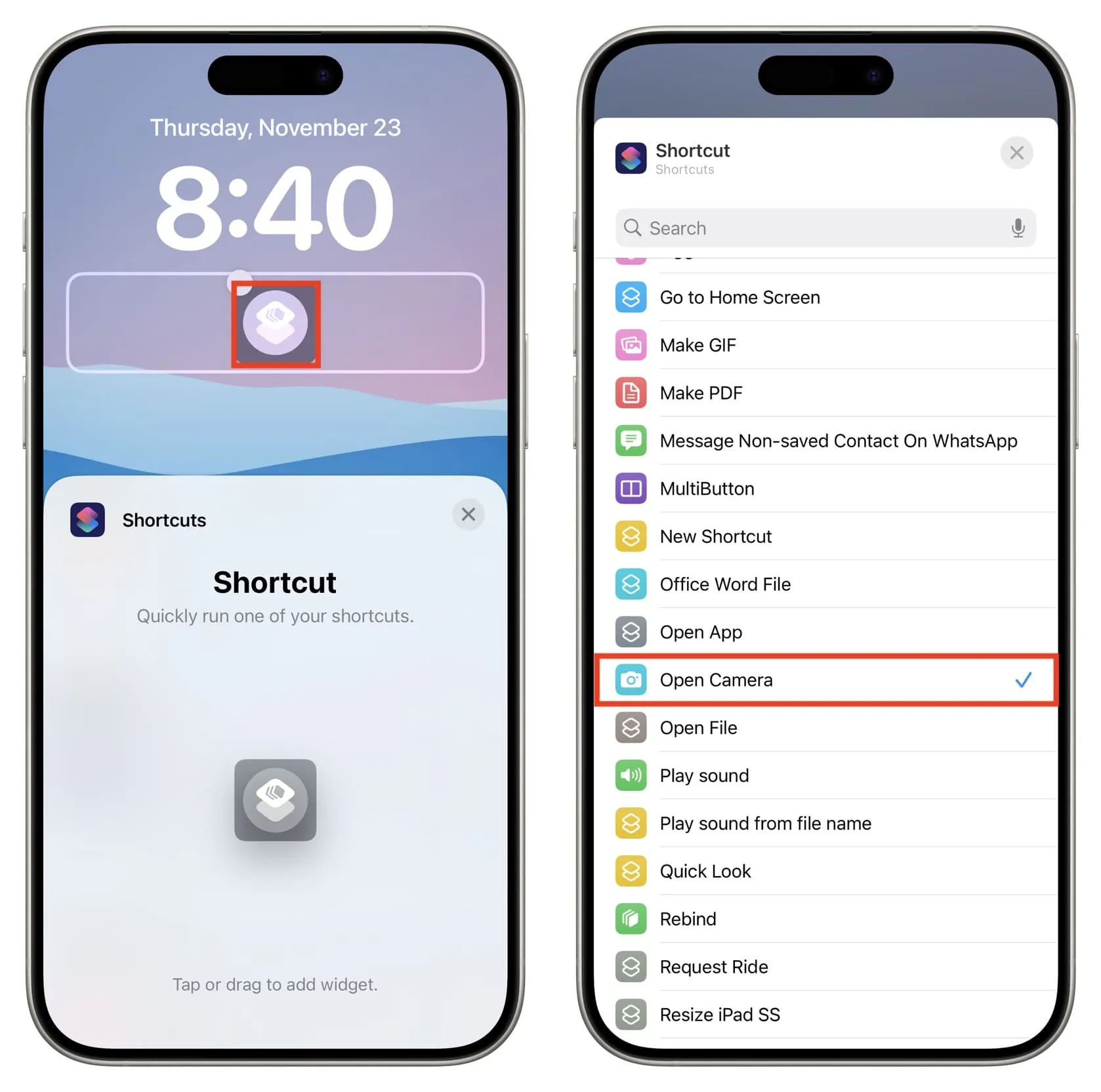
Une fois cela fait, vous pouvez appuyer sur l’icône de raccourci sur l’écran de verrouillage pour accéder directement à l’appareil photo.

4. Appuyez deux fois à l’arrière de votre iPhone
Suivez ces étapes, puis vous pourrez appuyer deux fois sur le logo Apple à l’arrière de votre iPhone pour ouvrir rapidement l’appareil photo.
- Accédez à Paramètres iPhone > Accessibilité > Touchez et appuyez sur Retour en bas.
- Sélectionnez Double Tap , car c’est plus rapide à déclencher qu’un triple tap.
- Choisissez Caméra dans la liste des actions.
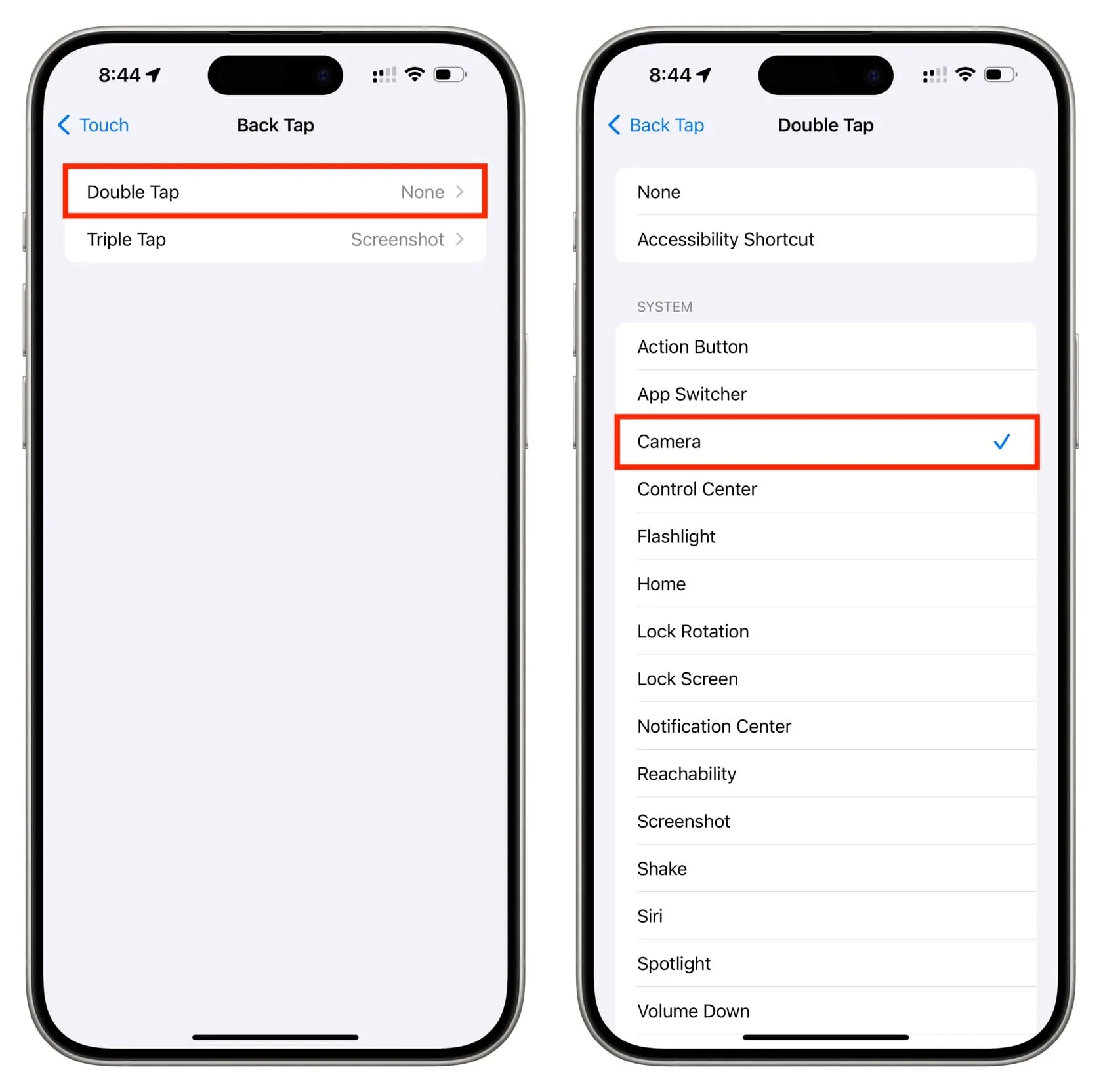
Maintenant, appuyez deux fois avec un doigt sur le dos de votre iPhone et l’appareil photo s’ouvrira ! Malheureusement, cela ne fonctionne pas lorsque l’iPhone n’est pas réveillé.

5. Ajoutez la caméra au Dock de l’écran d’accueil
Si vous avez trop d’applications et de pages d’écran d’accueil, l’ouverture de la caméra en la trouvant ou en tapant ses initiales dans Spotlight peut prendre un peu plus de temps.
Par conséquent, si vous prenez beaucoup de photos et que vous ne voulez pas manquer de photos importantes, vous pouvez faire glisser l’icône de l’application Appareil photo depuis une page de l’écran d’accueil vers le Dock inférieur, qui est visible sur toutes les pages de l’écran d’accueil.
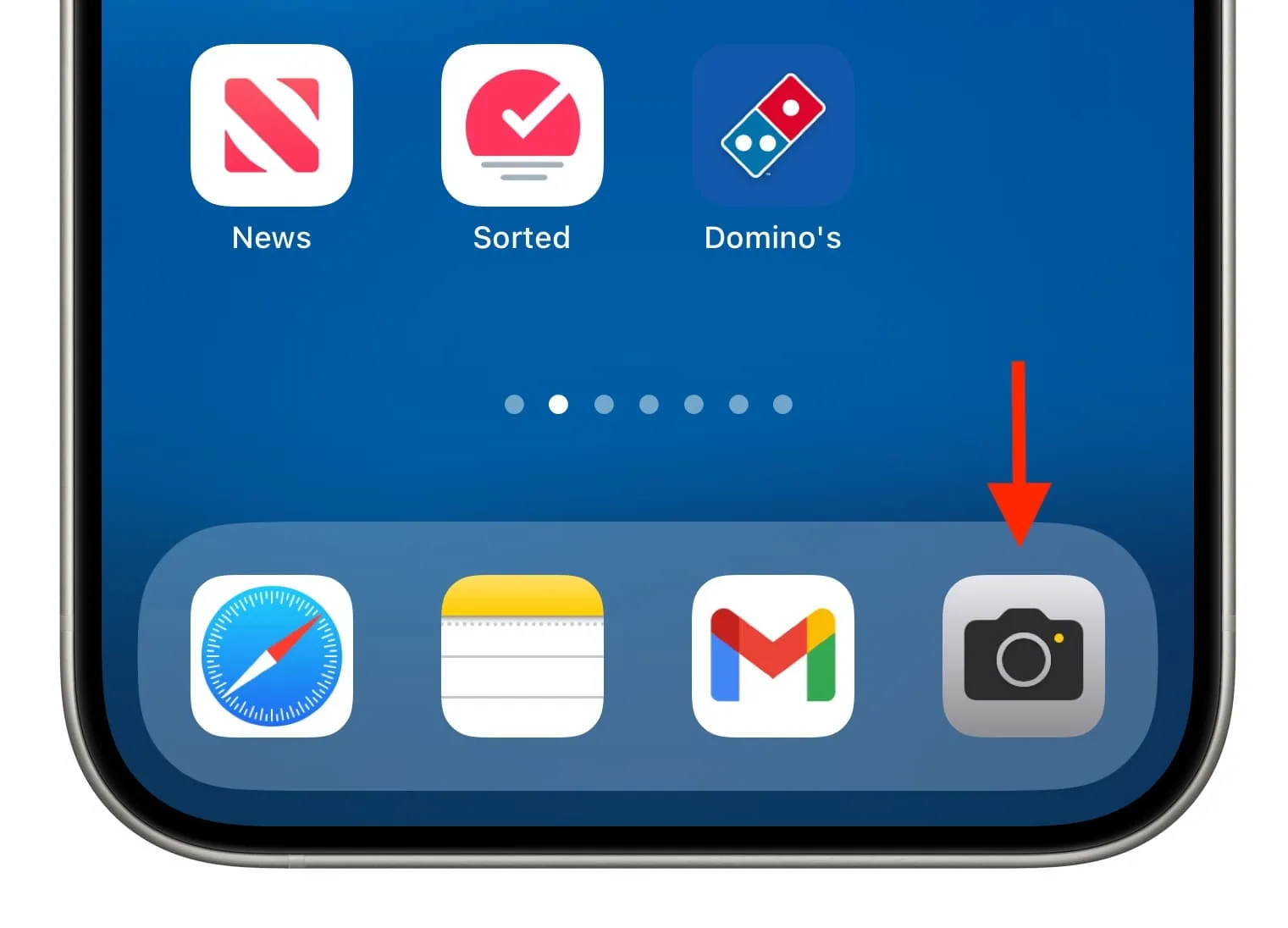
Notez que comme le Dock ne peut contenir que quatre applications (sauf si vous y ajoutez des dossiers ), vous devrez en faire glisser une application existante pour y ajouter la caméra.
6. Mettez une caméra dans le centre de contrôle
Une fois que vous disposez du raccourci de l’appareil photo dans le Centre de contrôle, vous pouvez l’ouvrir rapidement lorsque vous êtes dans d’autres applications. Cela élimine le besoin de faire glisser votre doigt vers le haut pour accéder à l’écran d’accueil et ouvrir l’appareil photo à partir de là. De plus, cela peut également être utile si vous ne souhaitez pas remplacer une application Dock existante par l’icône de l’application Appareil photo.
- Accédez à Paramètres iPhone > Centre de contrôle .
- Appuyez sur le bouton vert plus pour Appareil photo .
- Maintenant, ouvrez le Centre de contrôle et voyez si vous êtes satisfait de l’emplacement du raccourci Appareil photo. Si vous le souhaitez près de votre doigt droit ou gauche, revenez à l’application Paramètres et utilisez l’icône du hamburger pour faire glisser l’option Caméra vers le haut ou vers le bas pour ajuster son emplacement jusqu’à ce qu’elle soit au bon endroit dans le Centre de contrôle.
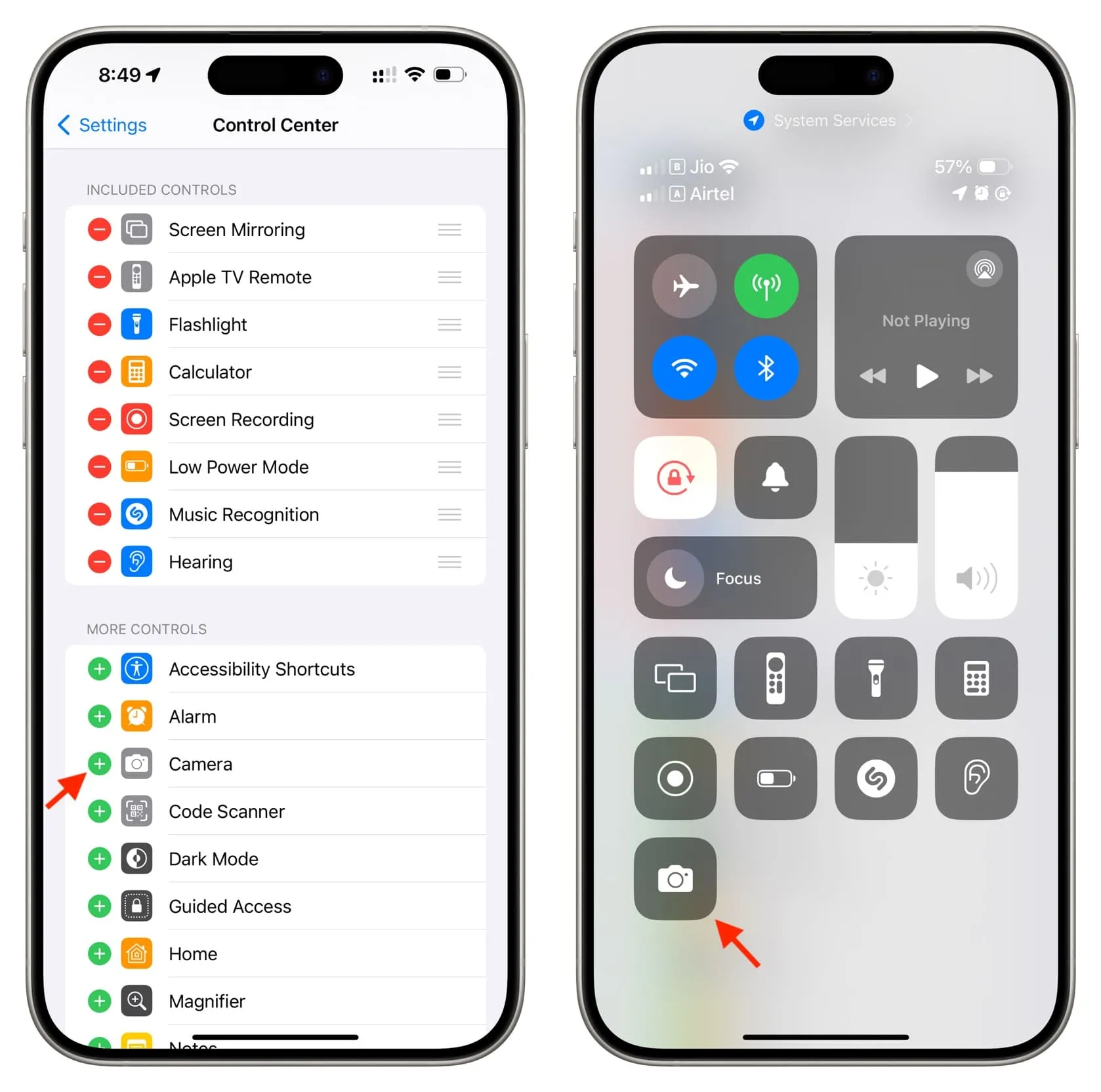
Découvrez ensuite : 11 conseils de composition pour prendre de superbes photos avec votre iPhone
Laisser un commentaire